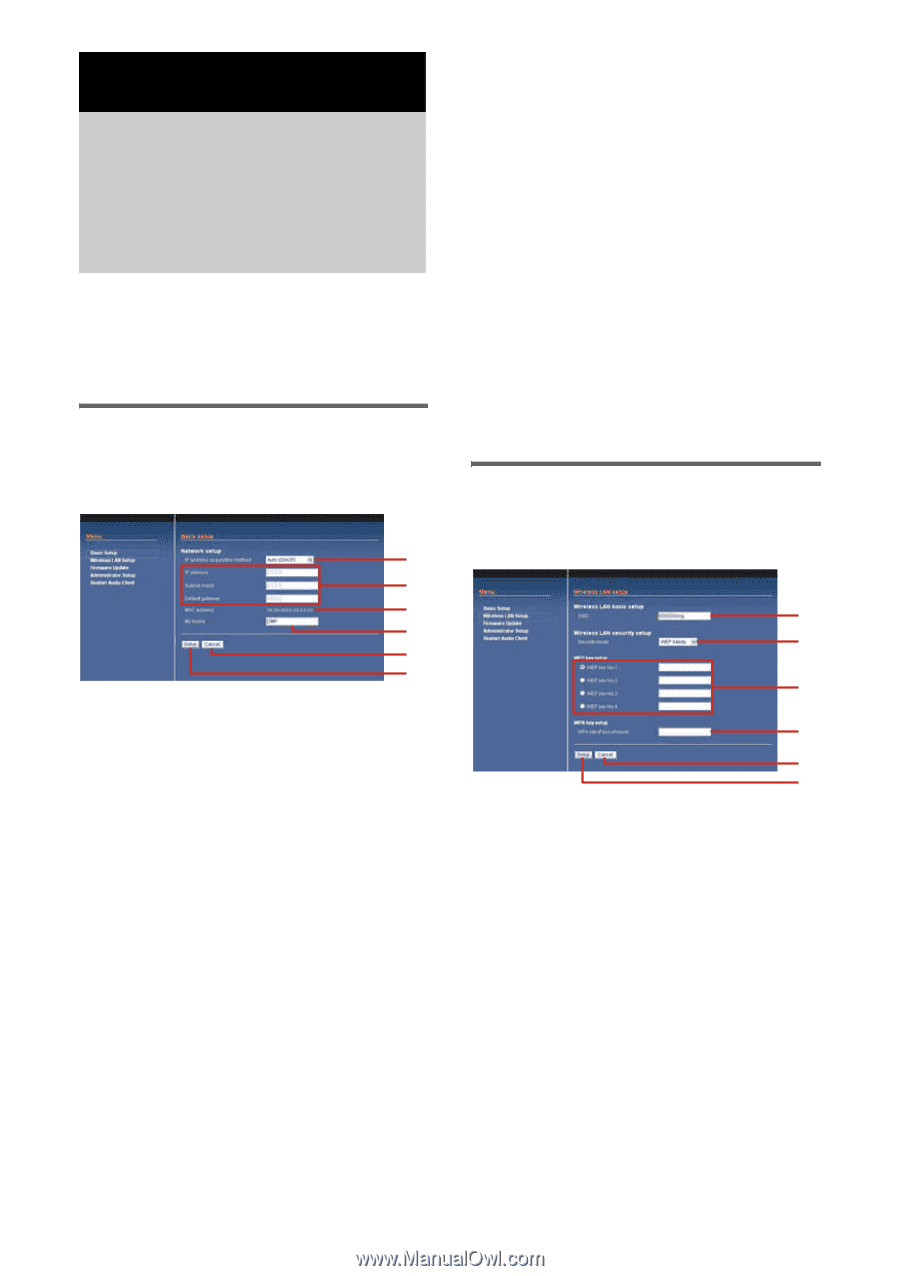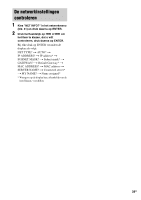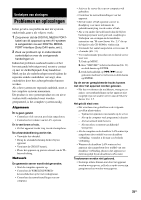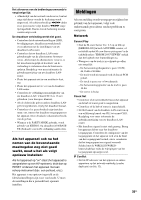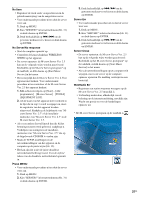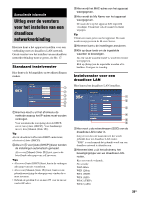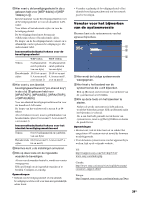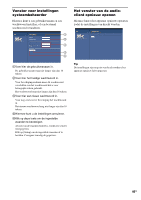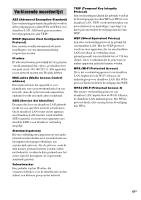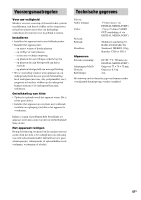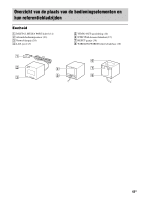Sony TDM-NC1 Operating Instructions (Large File - 10.48 MB) - Page 210
Aanvullende informatie, Uitleg over de vensters voor het instellen van een draadloze netwerkverbinding
 |
UPC - 027242710900
View all Sony TDM-NC1 manuals
Add to My Manuals
Save this manual to your list of manuals |
Page 210 highlights
Aanvullende informatie Uitleg over de vensters voor het instellen van een draadloze netwerkverbinding Hiermee kunt u het apparaat instellen voor een verbinding met uw draadloos LAN-netwerk. Om de venster voor het instellen van een draadloze netwerkverbinding weer te geven, zie blz. 17. Standaard instelvenster Hier kunt u de belangrijkste netwerkinstellingen maken. 1 2 3 4 5 6 1Hiermee kiest u uit het afrolmenu de methode waarop het IP-adres moet worden verkregen. Voor automatische toewijzing door de DHCPserver, kies [Auto (DHCP)]. Voor handmatige invoer, kies [Manual (Static IP)]. Tip Als uw draadloze LAN-router DHCP ondersteunt, selecteert u [Auto (DHCP)]. 2Als u in 1 voor [Auto (DHCP)] kiest, worden de instellingen automatisch gemaakt. Als u voor [Manual (Static IP)] kiest, moet u de betreffende adresgegevens zelf invoeren. Tips • Als u voor [Auto (DHCP)] kiest, kunt u de verkregen adresgegevens niet veranderen. • Als u voor [Manual (Static IP)] kiest, kunt u in de gebruiksaanwijzing de adresgegevens vinden die u moet invoeren. • Gebruik de getallen 0 tot en met 255 voor de invoer van het IP-adres. 3Hier wordt het MAC-adres van het apparaat weergegeven. 4Hier wordt de My Name van het apparaat weergegeven. De naam die u op het apparaat hebt ingesteld verschijnt. U kunt hier ook de naam bewerken/ wijzigen. Tip U kunt een naam geven aan het apparaat. De naam wordt weergegeven in de M-crew Server. 5Hiermee kunt u de instellingen annuleren. 6Klik op deze toets om de ingestelde waarden te bevestigen. Als een van de waarden foutief is, wordt een venster weergegeven. Klik op [Setup] om de ingestelde waarden af te beelden. Corrigeer ze zonodig. Instelvenster voor een draadloze LAN Hier kunt u het draadloze LAN instellen. 1 2 3 4 5 6 1Hier voert u de netwerknaam (SSID) van de draadloze LAN-router in. Zorg ervoor dat u de naam invoert die wordt gebruikt door uw draadloze LAN-router. "SSID" is een kenmerk dat gebruikt wordt om een draadloos netwerk te identificeren. 2Hiermee kiest u uit het afrolmenu het beveiligingstype van uw draadloze LANrouter. Kies een van de volgende; No security WEP 64bits WEP 128bits WPA (TKIP) WPA (AES) WPA2 (TKIP) WPA2 (AES) 38NL